บางครั้ง สิ่งที่อธิบายไม่ได้เกิดขึ้นในจักรวาลของ Windows 10 ตัวอย่างเช่น ไฟล์เปล่าที่ไม่มีชื่ออาจปรากฏขึ้นบนเดสก์ท็อปของคุณโดยฉับพลัน มันค่อนข้างแปลกคุณไม่คิดเหรอ?
ต้องการได้ยินสิ่งแปลกปลอมหรือไม่? คุณสามารถลบไฟล์ลึกลับนี้ได้กี่ครั้งก็ได้ตามต้องการ ไฟล์นั้นจะกลับมาเหมือนซอมบี้บางชนิดเสมอ
เหตุใดจึงมีไฟล์ว่างบนเดสก์ท็อปของฉัน
ไฟล์ว่างบนเดสก์ท็อปมักจะเป็นเศษของการติดตั้ง Microsoft Office รุ่นเก่า
หากคุณพยายามแก้ไขคุณสมบัติของไฟล์ คุณจะพบว่าไม่ใช่ไฟล์จริง คลิกขวาที่มันแล้วคุณจะเห็นว่าไม่มี คุณสมบัติ ตัวเลือกที่มีอยู่ในเมนูบริบท คุณมีเพียงสามตัวเลือก: ตัด, สร้างทางลัด และ ลบ. คุณไม่สามารถซ่อนไฟล์นั้นได้ นั่นเป็นเพราะว่ามันไม่ใช่ไฟล์ มันเป็นไอคอนระบบ.
วิธีลบไฟล์ว่างจากเดสก์ท็อปอย่างถาวร
วิธีที่ 1
- เปิด Registry Editor และไปที่เส้นทางต่อไปนี้:
- HKEY_LOCAL_MACHINE\SOFTWARE\Microsoft\Windows\CurrentVersion\Explorer\Desktop\NameSpace\
- ค้นหา 138508BC-1E03-49EA-9C8F-EA9E1D05D65D และ 0875DCB6-C686-4243-9432-ADCCF0B9F2D7 ทั้งหมด
- ลบทั้งหมดของพวกเขา
ผู้ใช้รายอื่นแก้ไขปัญหานี้โดยลบคีย์ต่อไปนี้: [HKEY_USERS\UserName\Software\Microsoft\Windows\CurrentVersion\Explorer\CLSID]
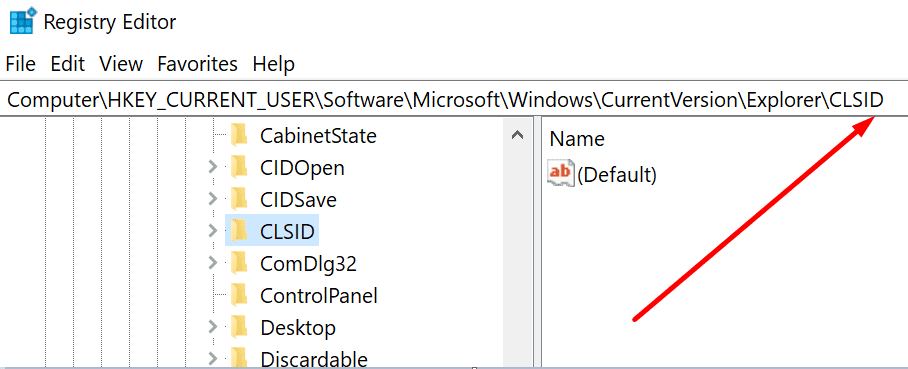
วิธีที่ 2
- เปิดตัวแก้ไขรีจิสทรีและไปที่เส้นทางนี้:
- HKEY_LOCAL_MACHINE\SOFTWARE\Microsoft\Windows\CurrentVersion\Explorer\MyComputer\NameSpace\
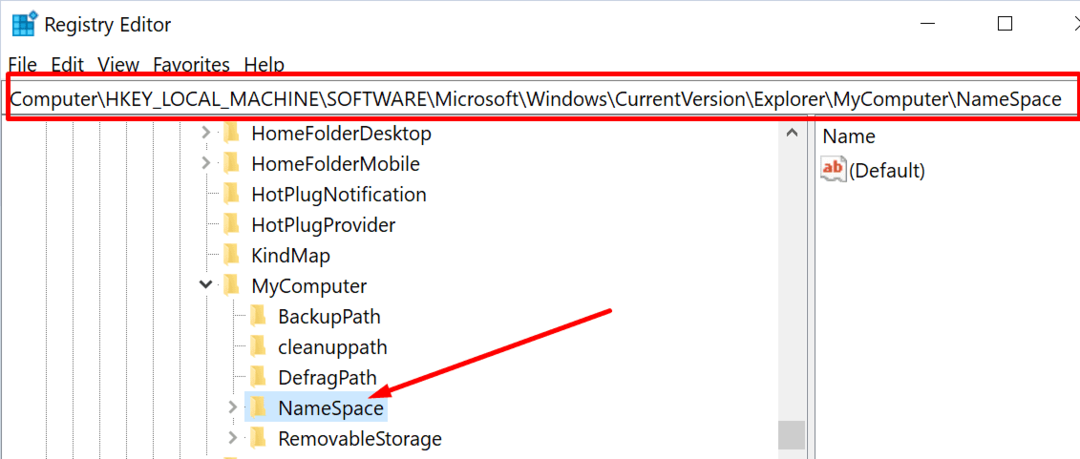
- HKEY_LOCAL_MACHINE\SOFTWARE\Microsoft\Windows\CurrentVersion\Explorer\MyComputer\NameSpace\
- คลิกขวาที่ เนมสเปซ → ส่งออก → บันทึกลงในเดสก์ท็อปของคุณเป็น NameSpace
- จากนั้นคลิกขวาที่ NameSpace อีกครั้งและลบคีย์
- เลือก ใช่ เมื่อได้รับแจ้งให้ลบคีย์อย่างถาวร
- วางใจได้เลย แม้ว่าคุณจะได้รับข้อผิดพลาด ไฟล์ในคีย์ NameSpace ถูกลบไปแล้ว
- กลับไปที่เดสก์ท็อปของคุณ ดับเบิลคลิกที่ไฟล์ NameSpace คุณจะนำเข้าไฟล์กลับไปที่ Registry
วิธีที่ 3
- เปิด File Explorer และคลิกที่ ดู.
- จากนั้นคลิกที่ ตัวเลือก (มุมขวาสุด).
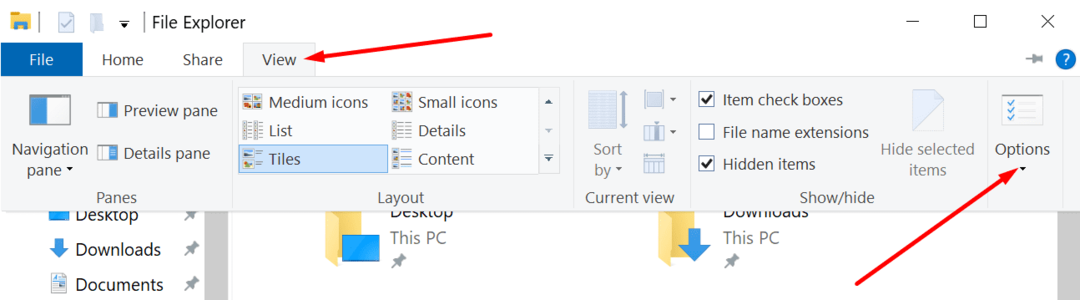
- คลิก ดู แท็บและไปที่ ตั้งค่าขั้นสูง.
- ยกเลิกการเลือก แสดงไอคอนเสมอ ไม่แสดงภาพขนาดย่อ ถ้ามันถูกทำเครื่องหมาย หากไม่ได้เลือกตัวเลือกนี้ ให้ทำเครื่องหมายในช่อง คลิกตกลง จากนั้นย้อนกลับและยกเลิกการเลือก
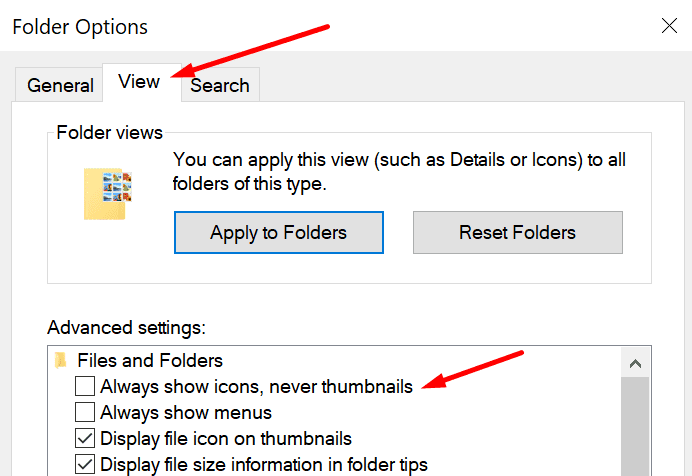
วิธีที่ 4
- เปิดแผงควบคุมและเลือก ดูตามไอคอนไม่ใช่หมวดหมู่
- จากนั้นไปที่ ระบบ.
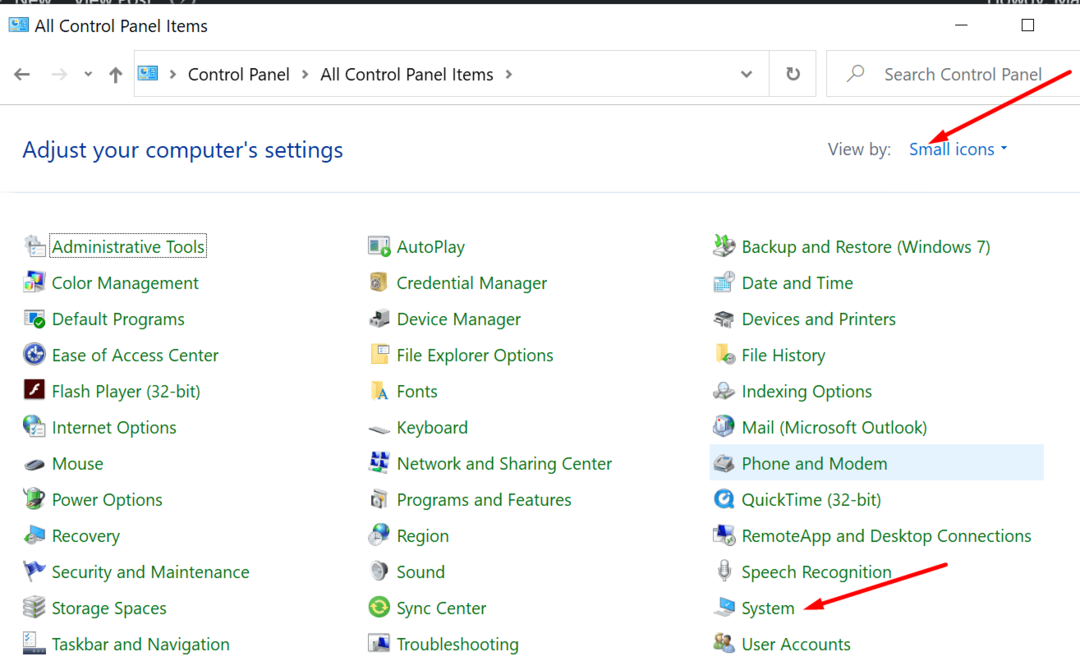
- ไปที่ การตั้งค่าระบบขั้นสูง (บานหน้าต่างด้านซ้าย).
- คลิกที่ ขั้นสูง แท็บ ไปที่ ประสิทธิภาพ ส่วนและเลือก การตั้งค่า.
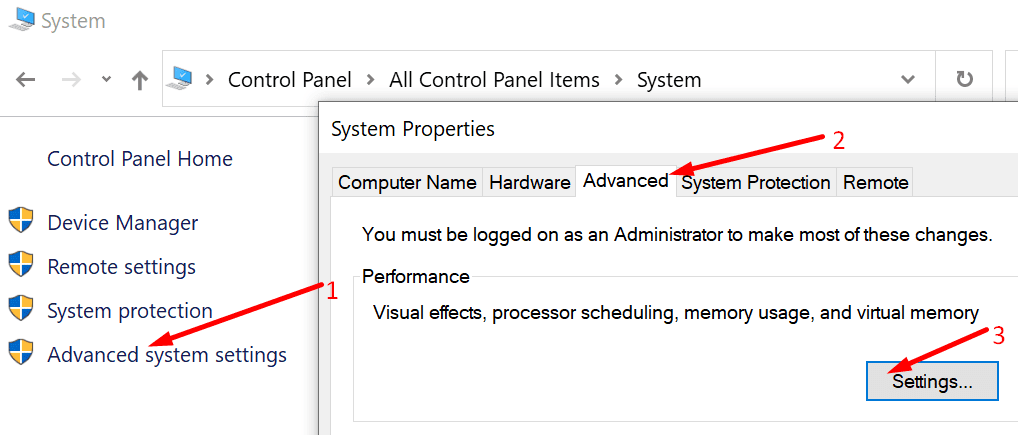
- ค้นหาตัวเลือกที่เรียกว่า แสดงภาพขนาดย่อแทนไอคอน.
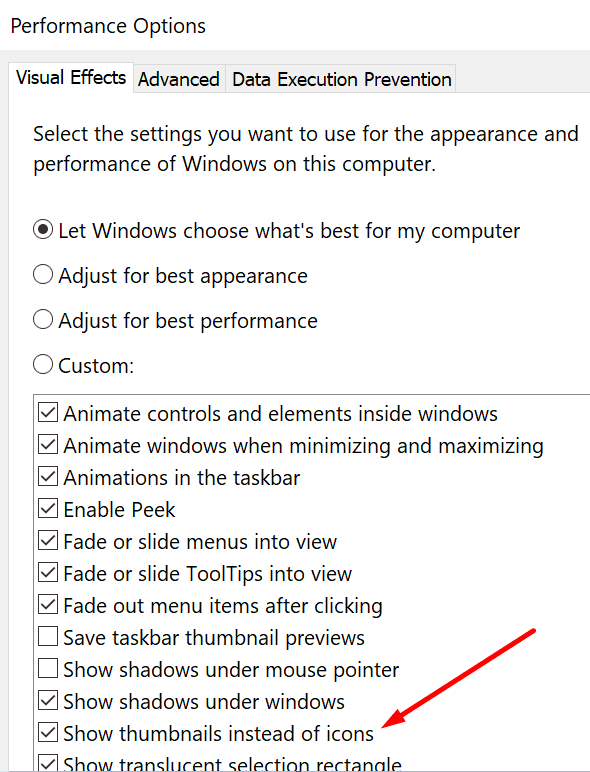
- ตรวจสอบว่ามีการทำเครื่องหมายหรือไม่ หากไม่ติ๊ก ให้ติ๊กและกด OK หากเลือกไว้แล้ว ให้ยกเลิกการเลือกช่องนี้ แล้วกดตกลง ทำซ้ำ ติ๊ก แล้วกด OK
แจ้งให้เราทราบหากคุณสามารถลบไฟล์ว่างออกจากเดสก์ท็อป Windows 10 ของคุณอย่างถาวร